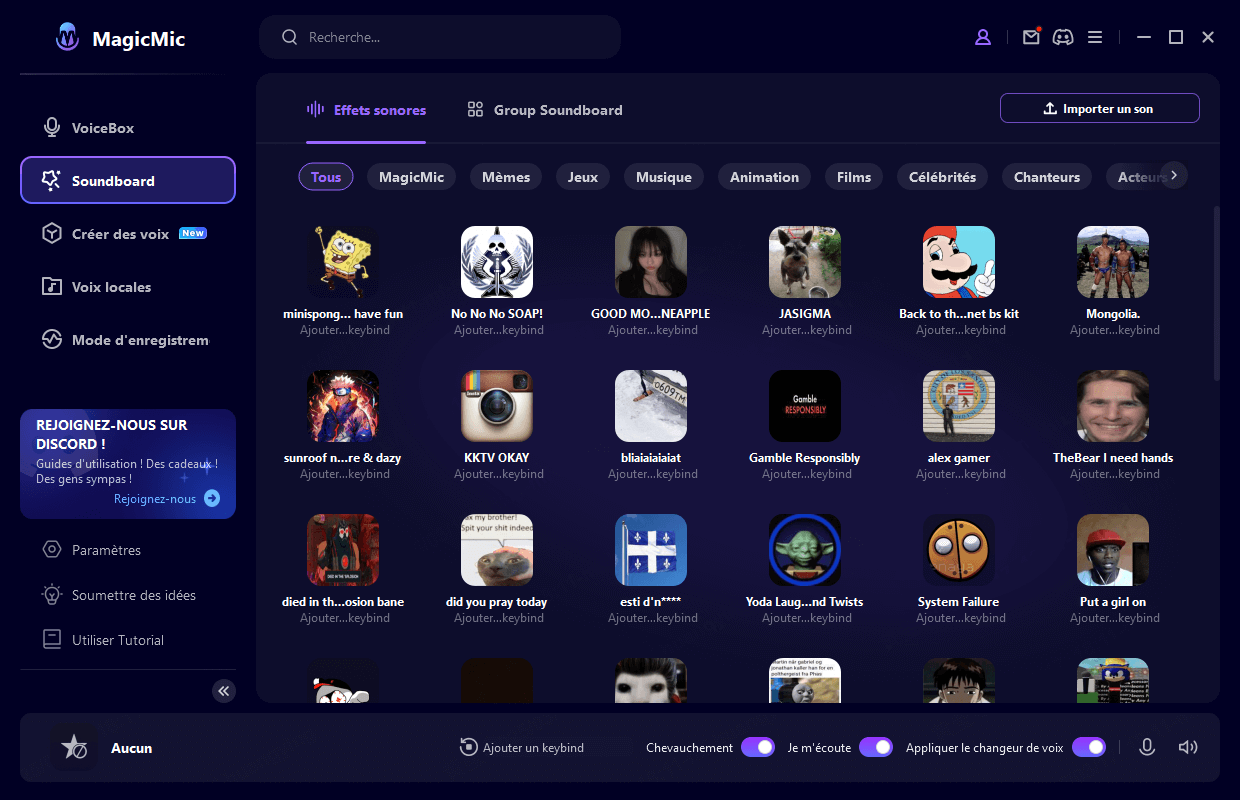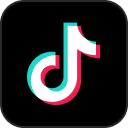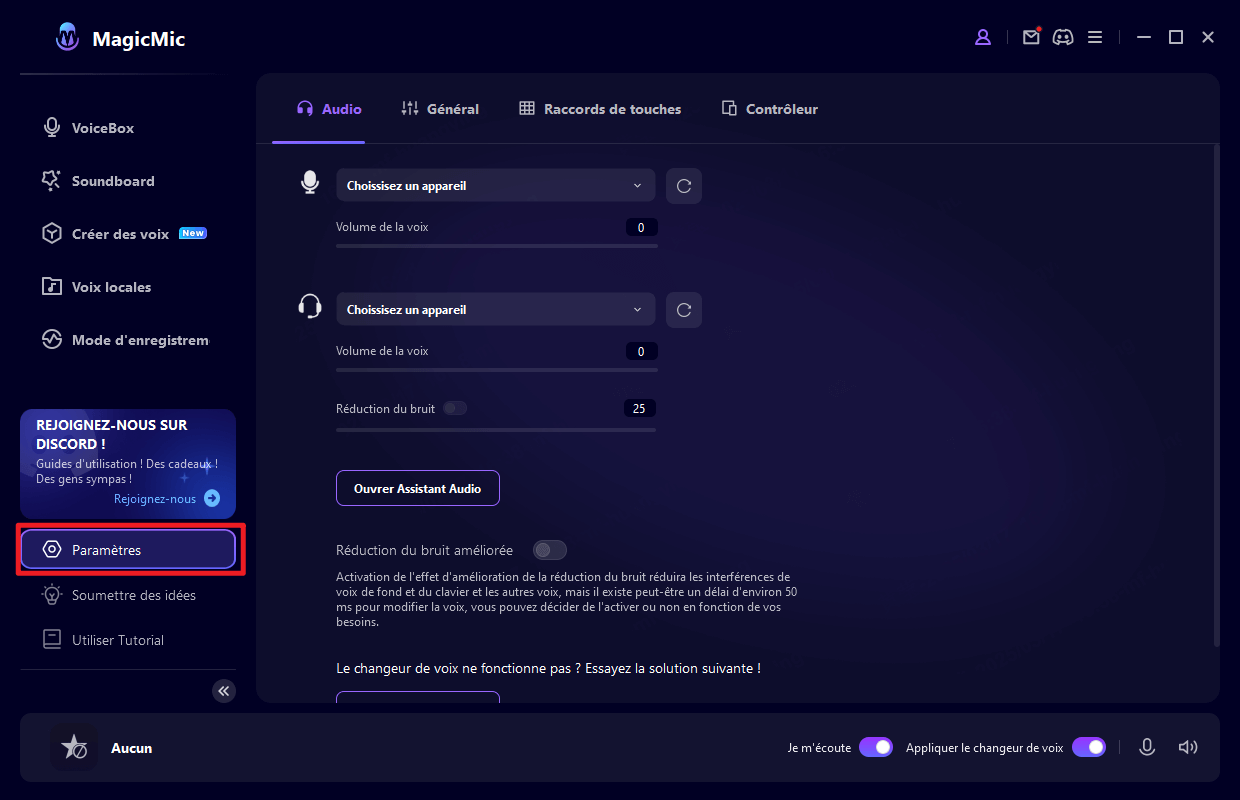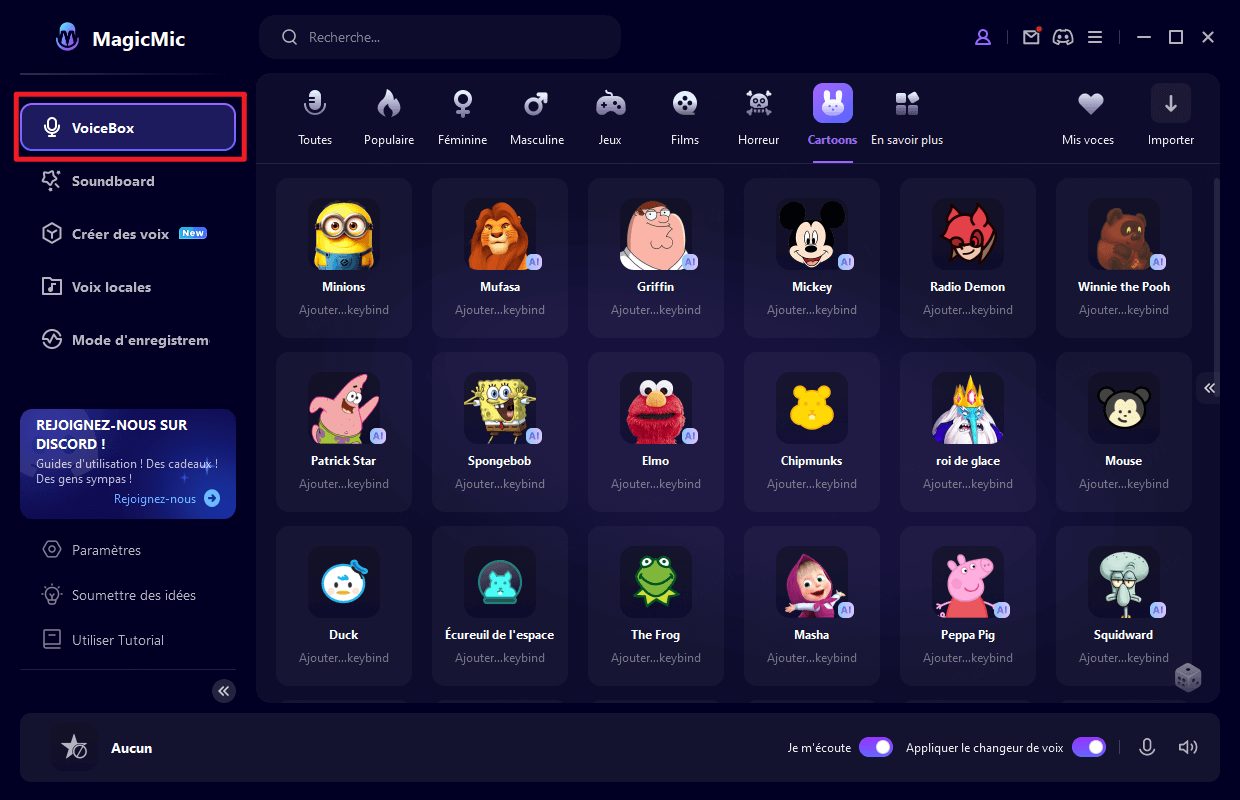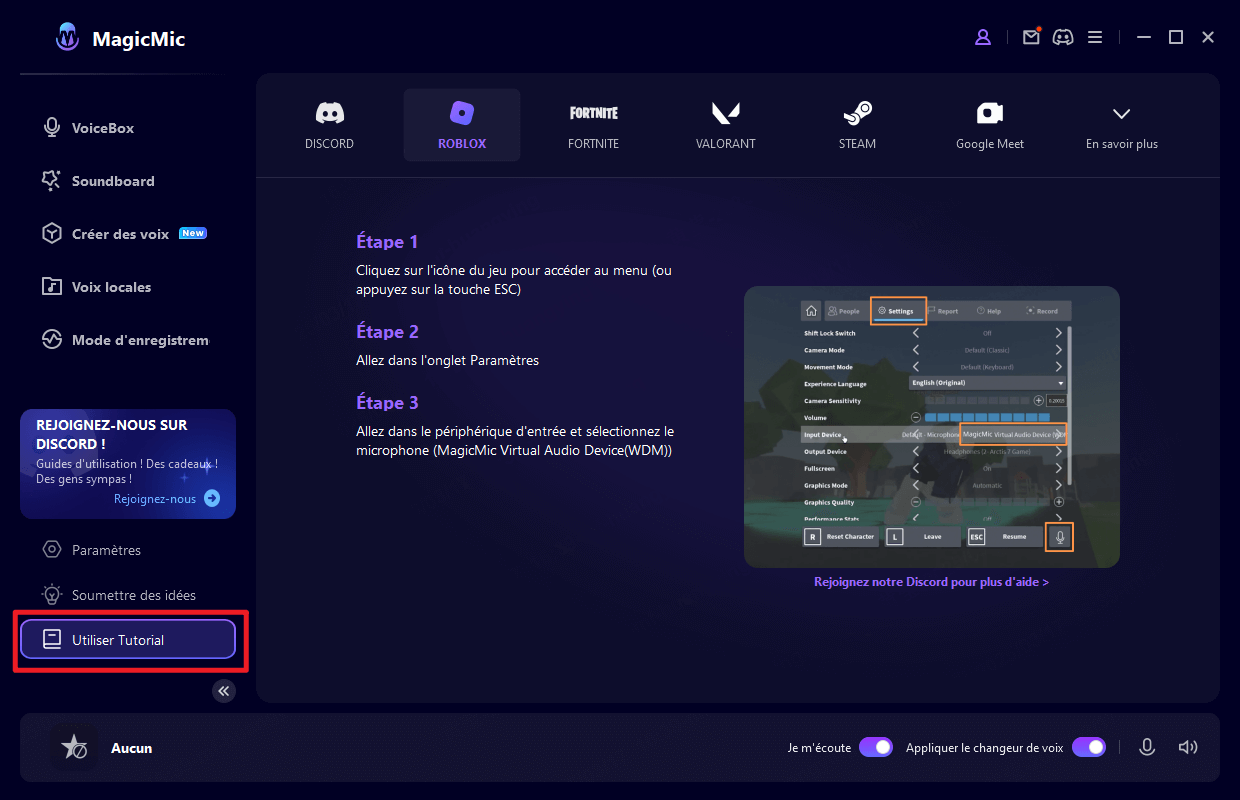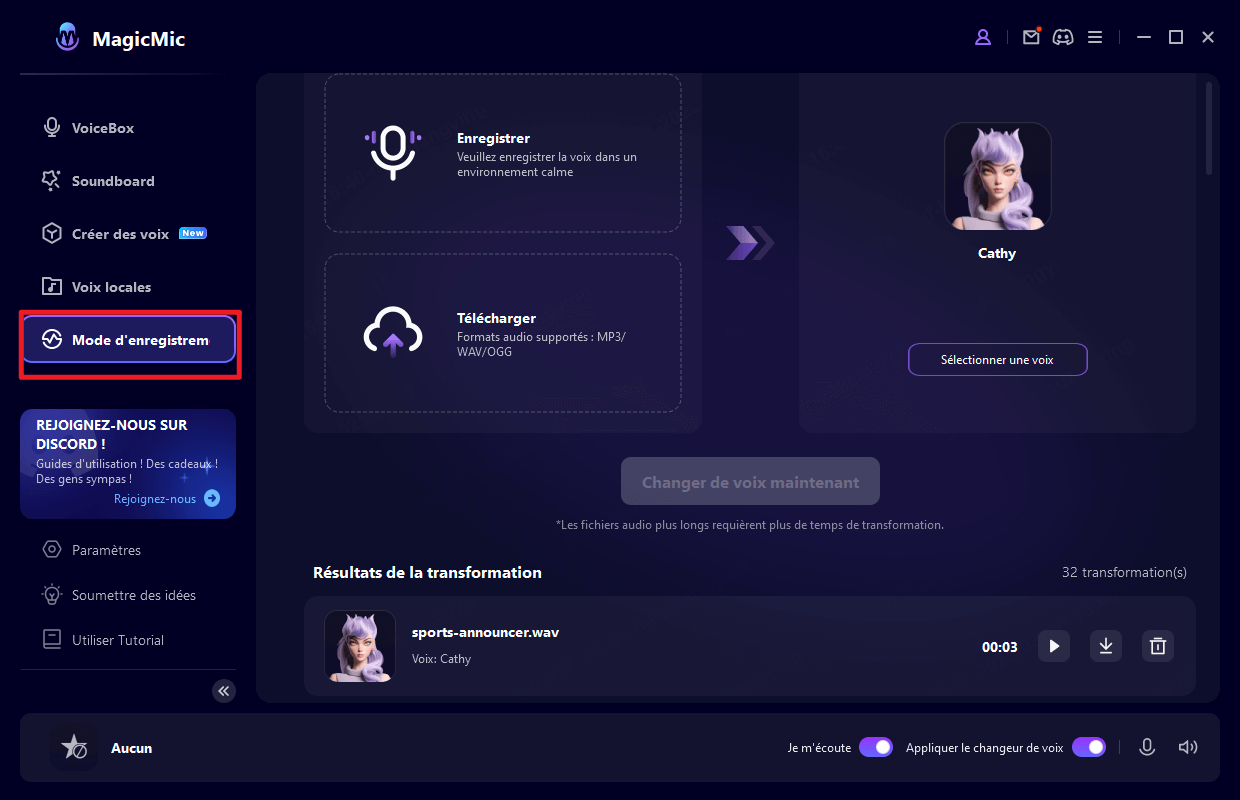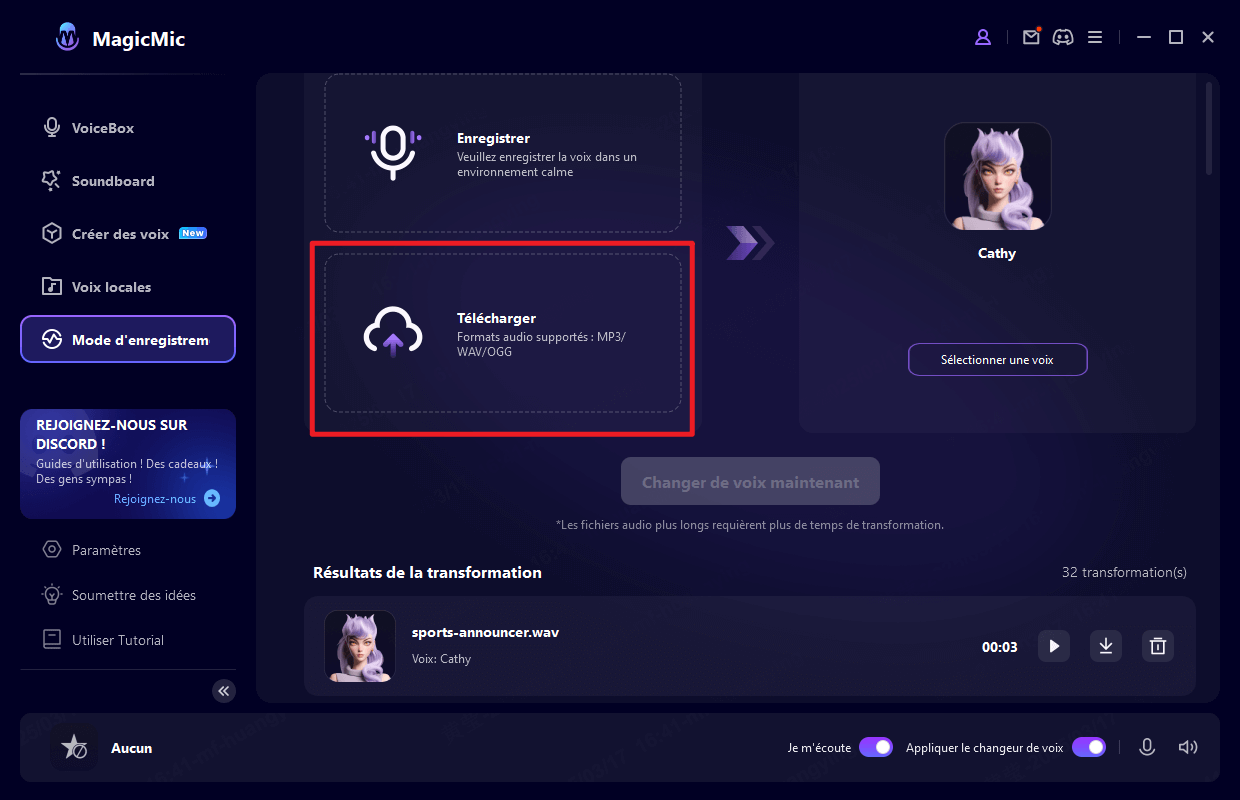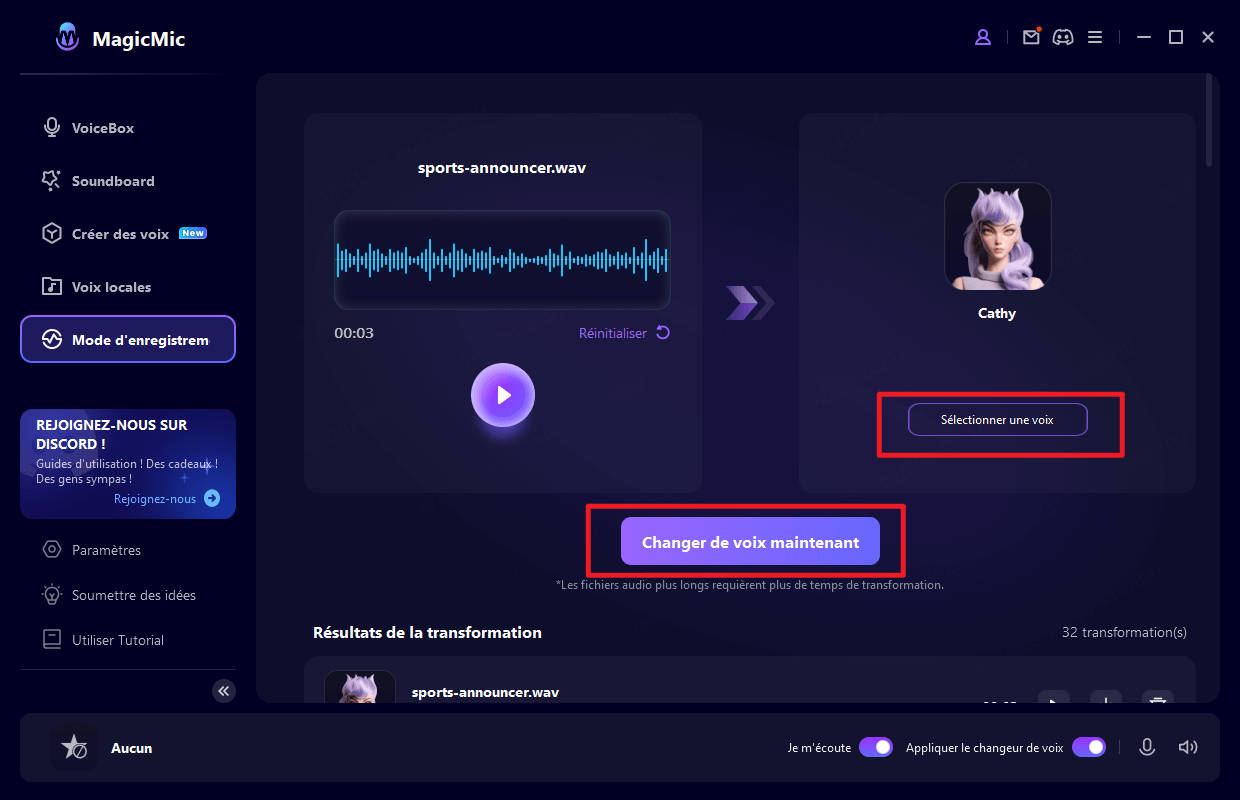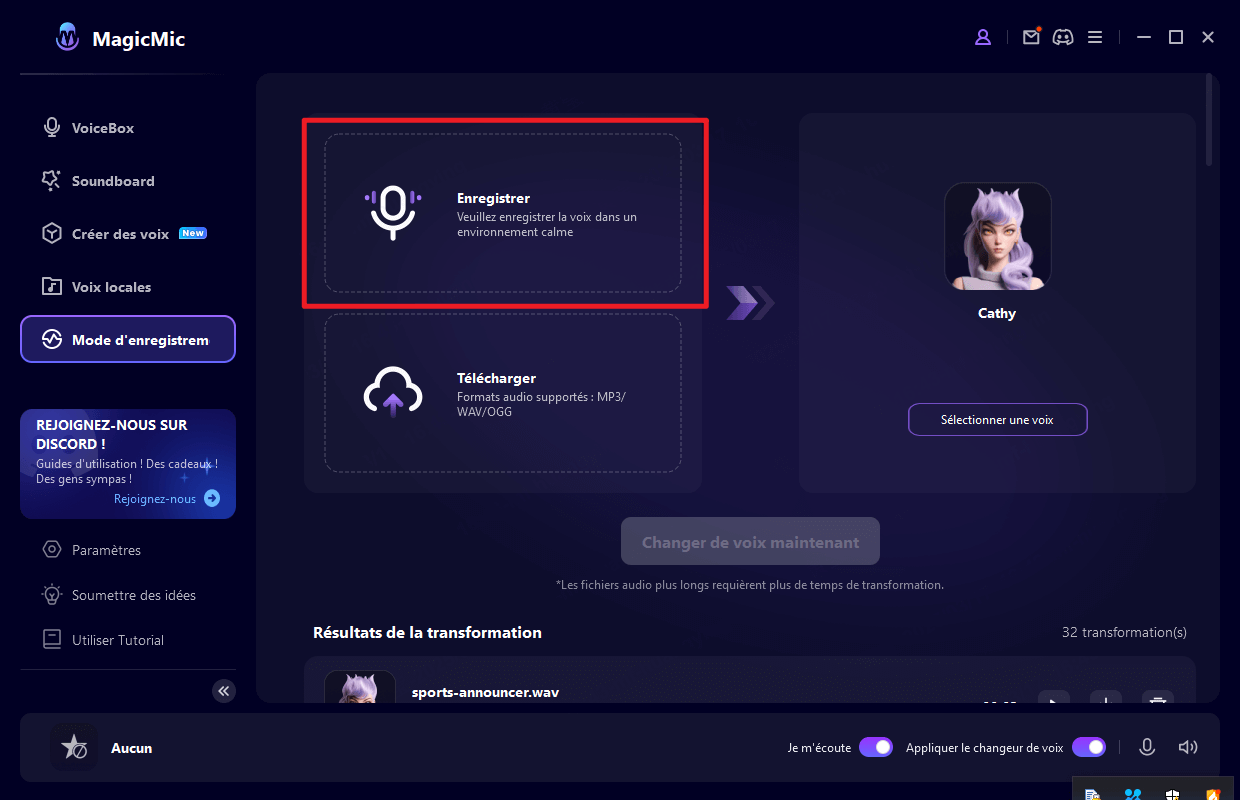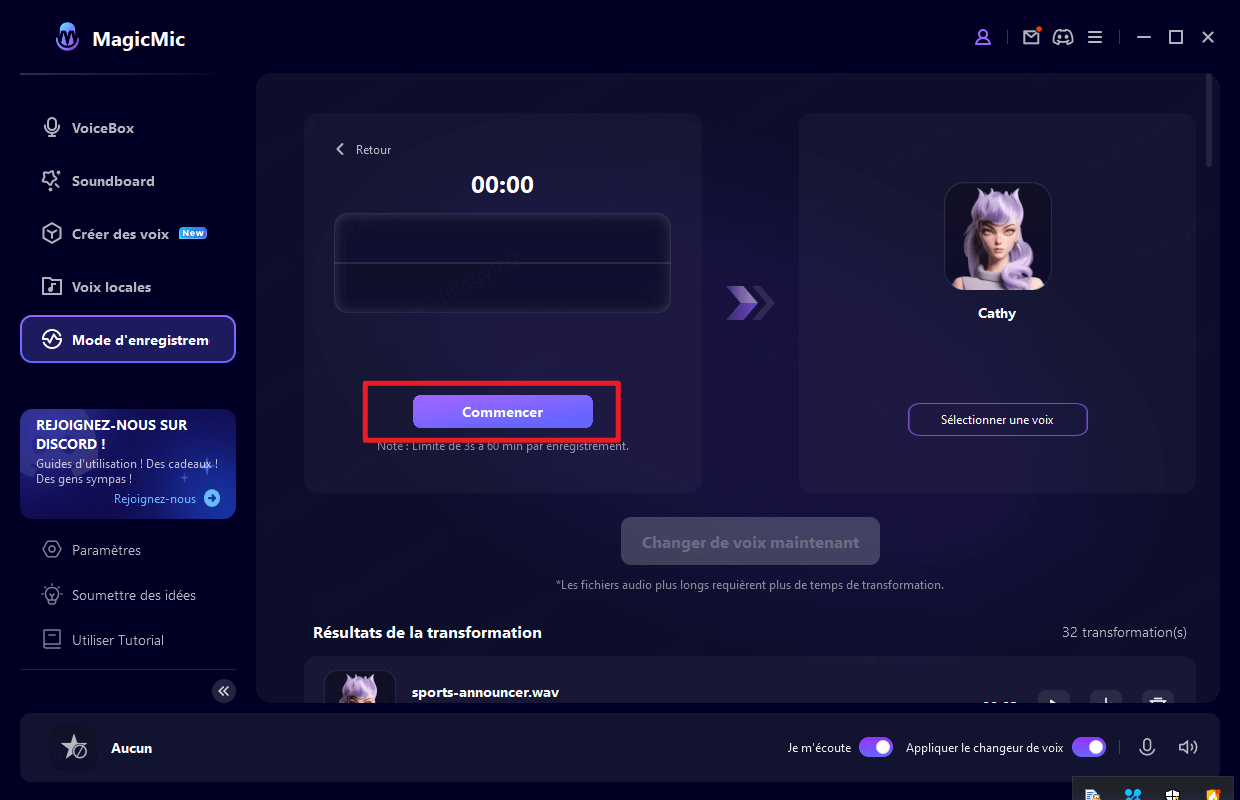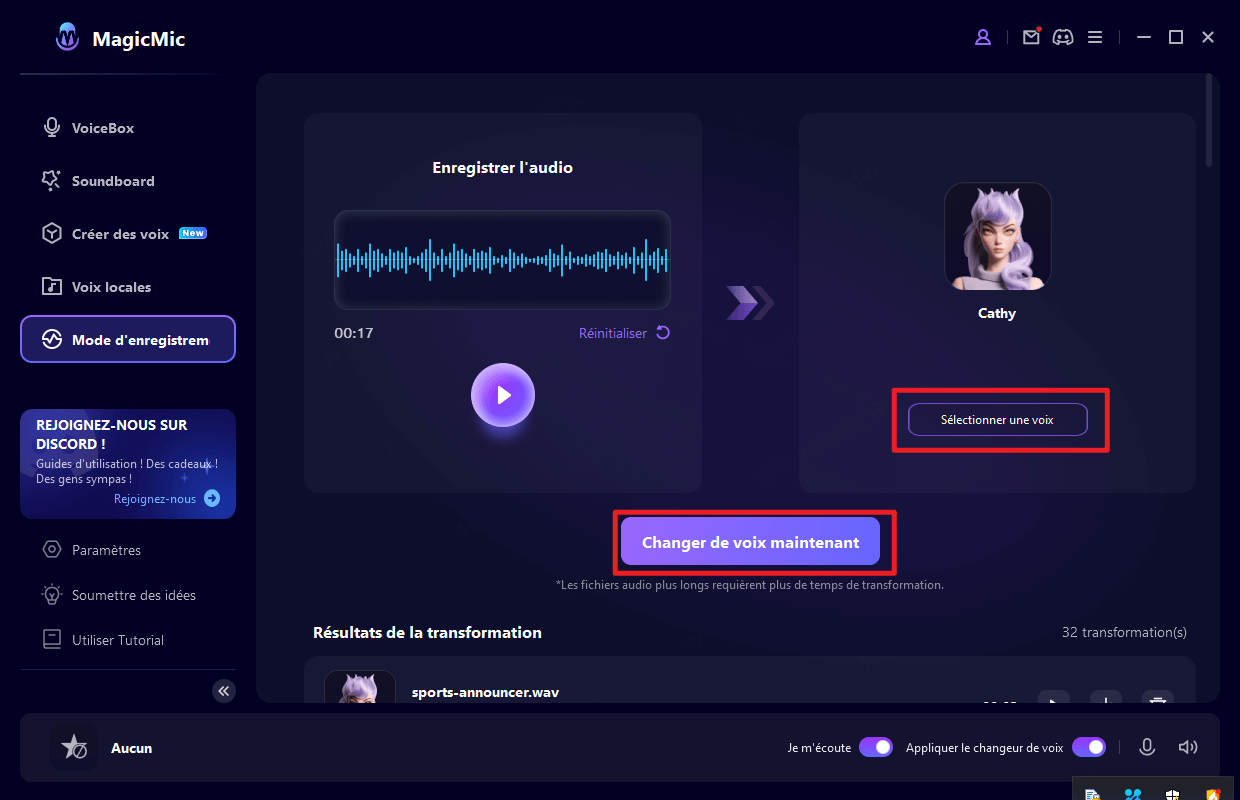Transformer votre voix pour ressembler à n'importe qui en quelques secondes
- Vous voulez changer votre voix pour ressembler à un Vtuber, un personnage d'anime, un chanteur, ou une célébrité ? Utilisez le changeur de voix IA MagicMic ! Accédez à plus de 400 voix uniques et 800 effets sonores ! Profitez une transformation vocale en temps réel et sans aucun délai !
Meilleur changeur de voix pour les streamers, les joueurs et les créateurs de contenus
MagicMic : 800+ effets sonores - Dynamiter vos jeux et discussions en un clic !
L'outil puissant pour cloner et personnaliser la voix
En plus des 400 voix IA disponibles, vous pouvez cloner n’importe quelle voix. Importez simplement un fichier audio (voix de personnages de jeux, dessins animés, célébrités, etc.), et MagicMic transformera votre voix pour qu’elle corresponde parfaitement à celle de votre choix.
Voix originale
Voix clonée
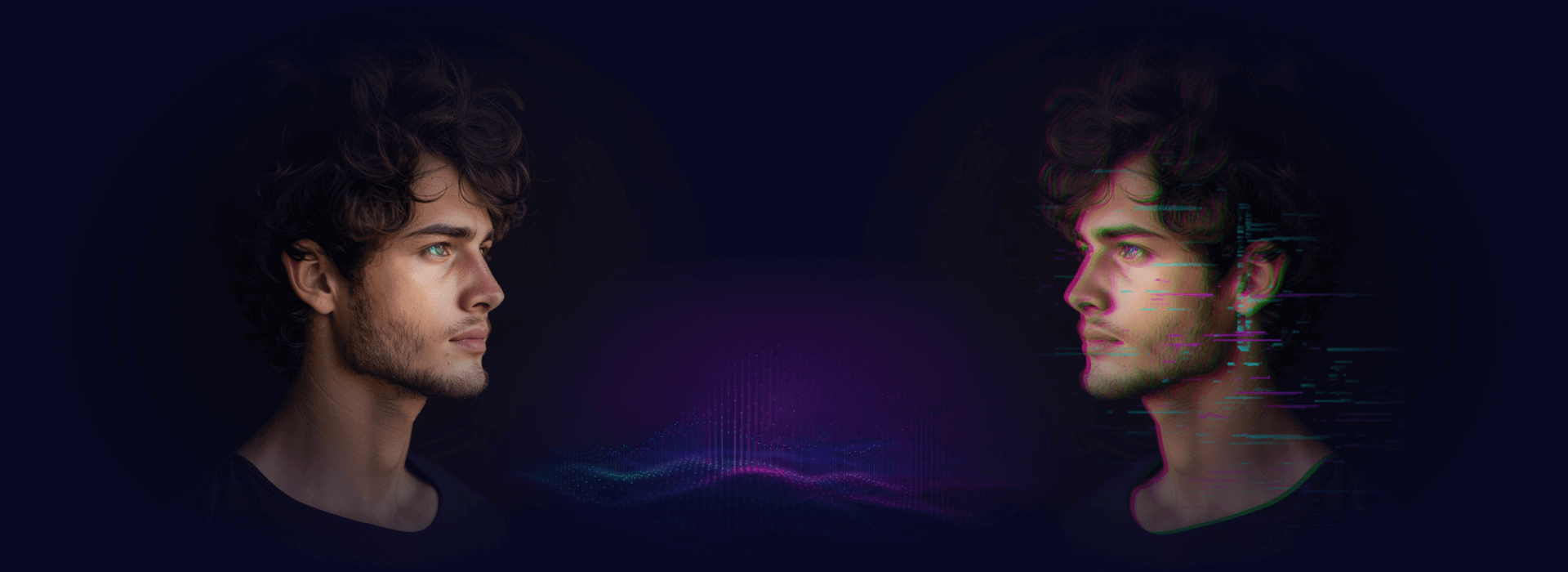
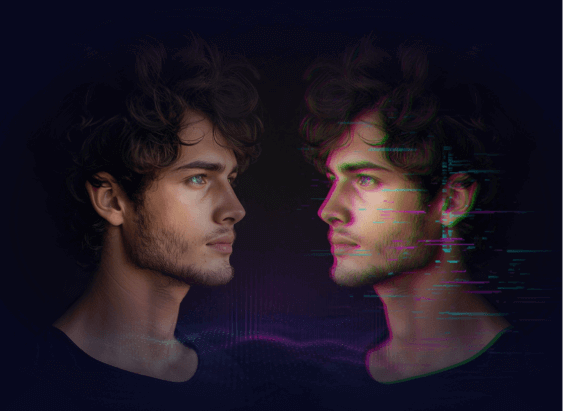
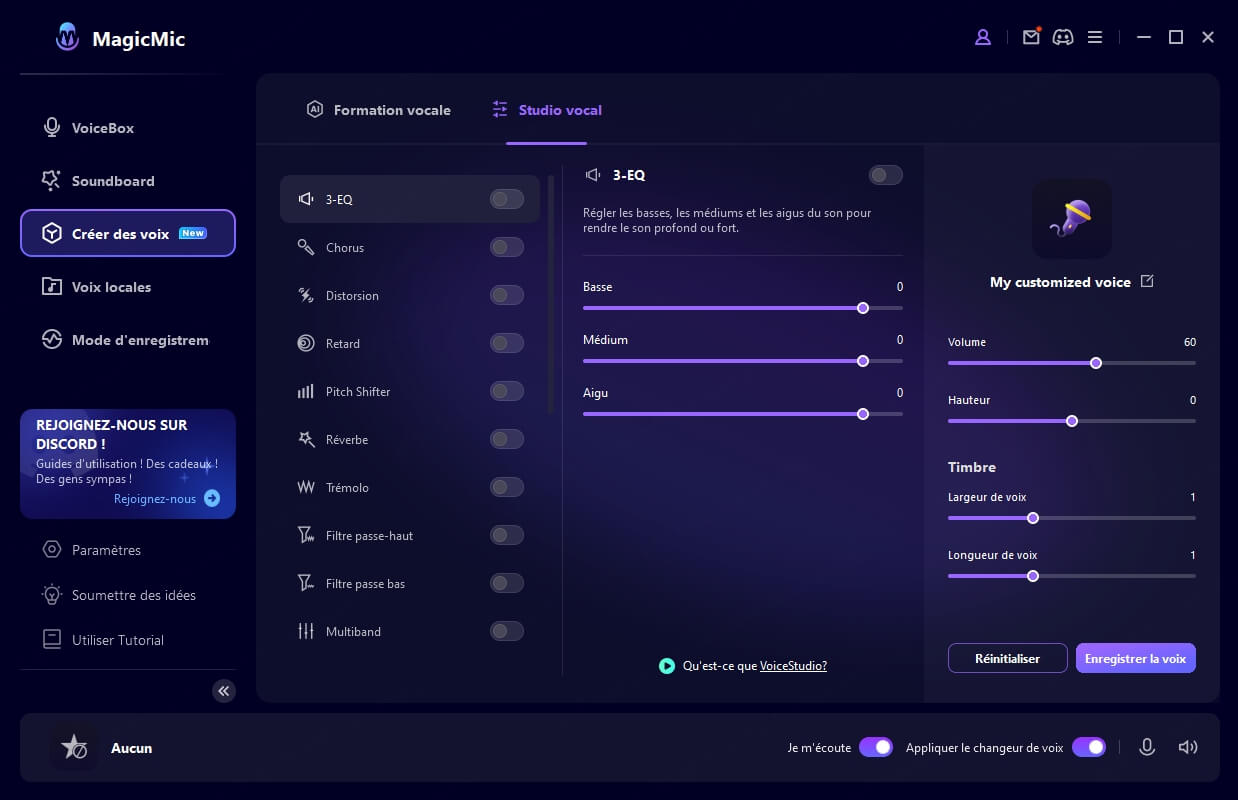
Vous voulez créer un filtre vocal unique ? MagicMic propose divers effets vocaux professionnels. Vous pouvez ajuster les paramètres à votre besoin pour obtenir un effet unique ! Vous pouvez également les partager avec d'autres utilisateurs.
Rapide, de haute qualité et stable - Offrir une expérience de jeu plus immersive
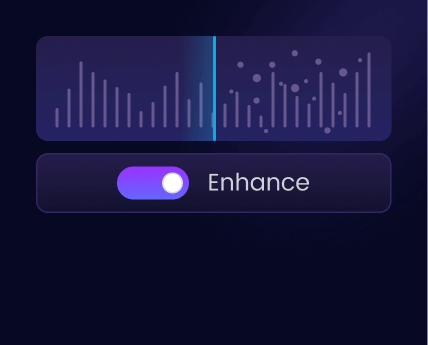
Réduction de bruit
Problèmes de bruit, d'écho ou de craquements en modifiant votre voix ? MagicMic résout tout en un clic via sa technologie de réduction du bruit avancée !
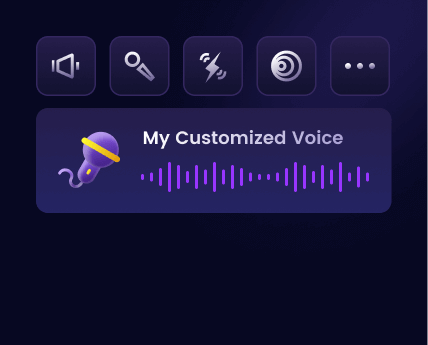
Personnalisation de la voix
Le Studio vocal de MagicMic vous permet d'ajuster vos paramètres vocaux, afin de créer et personnaliser une voix unique.
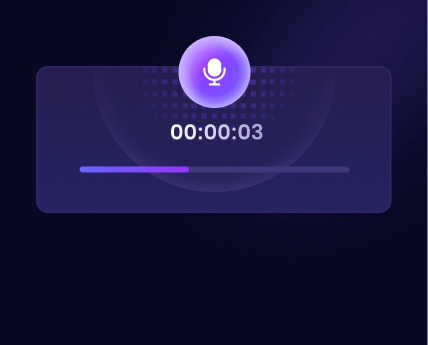
Modification de voix d'enregistrement
MagicMic transforme votre voix en temps réel et applique des effets amusants aux enregistrements.
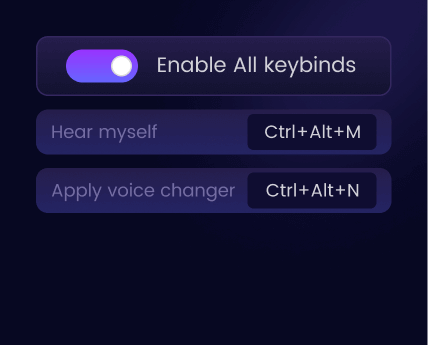
Réglage des raccourcis clavier
Configurez les effets sonores à l'aide de raccourcis clavier. Cela garantit une conversion vocale fluide, idéale pour le streaming et les chats en direct.
Que peut faire le changeur de voix en temps réel MagicMic ?
-
S'amuser dans le jeu
Vous pouvez utiliser des effets sonores et de la musique de fond lorsque vous discutez avec d'autres joueurs.
-
Changer la voix en direct
-
Communication en temps réel
-
Farces et attrapes amusantes
-
Enseignement en ligne
-
Personnalisation du son
Le studio vocal professionnel mais facile à utiliser vous permet de créer des voix uniques, ce qui vous rend plus mystérieux si vous ne voulez pas vous montrer, et plus confiant dans le monde des voix.
-
Voix-off
La prise en charge du changement de voix audio et d'enregistrement rend votre travail de doublage plus facile et plus efficace.
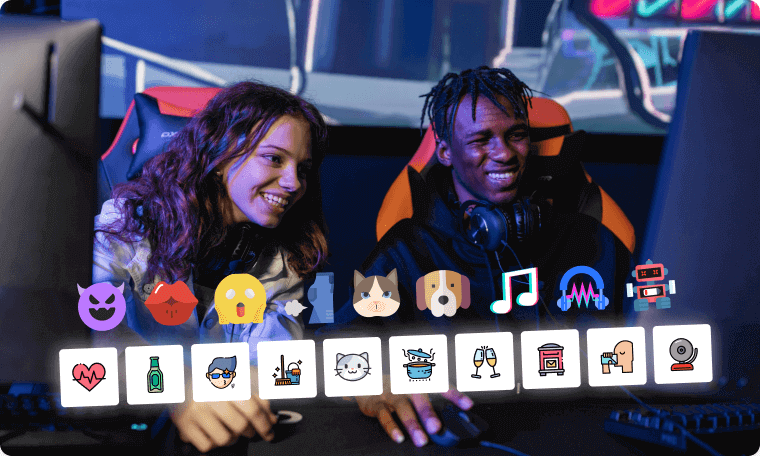
MagicMic, un modificateur de voix IA compatible avec toutes les plateformes
MagicMic est le meilleur changeur de voix en temps réel pour Windows, Mac, iOS et Android. Il vous permet de changer votre voix dans de nombreux jeux et plateformes populaires, tels que Discord, Overwatch, Fortnite, PUBG, Apex, OBS, et bien d'autres !
Jeux populaires : Améliorez grandement votre expérience de jeu
-
 PUBG
PUBG
-
 Steam
Steam
-
 Roblox
Roblox
-
 Fortnite
Fortnite
-
 CSGO
CSGO
-
 Minecraft
Minecraft
-
 Grand Theft Auto
Grand Theft Auto
-
 VRChat
VRChat
-
 Overwatch
Overwatch
-
 League Of Legends
League Of Legends
-
 World of Warcraft
World of Warcraft
-
 Space Marine
Space Marine
-
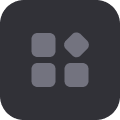 Plus encore...
Plus encore...
Pourquoi MagicMic est le meilleur changeur de voix IA ?
-
Changement de voix instantanéModèles Vocaux RVCNombre de filtres vocauxConversion vocale de fichiers audioConversion vocale pour l'enregistrementClonage de voixEnregistrement de voixNombre d'effets sonoresRéduction de bruitSystème supportsFacile à utiliser pour les débutants
-
MagicMic - Version complète400+800+Win/Mac/iOS/Android
-
MagicMic - Version d'essai5 par jourEnviron 400Win/Mac/iOS/Android
-
Autres modificateurs de voix100+30+Win/Mac
Comment utiliser le changeur de voix IA MagicMic ? - 3 étapes simples !
Pourquoi choisir le changeur de voix en temps réel MagicMic ?
-
40
Utilisateurs
-
90
Pays et régions couverts
-
35
Utilisateurs satisfaits
-
200
Certifications autorisées
Sujets d'actualité pour le changeur de voix en temps réel MagicMic :



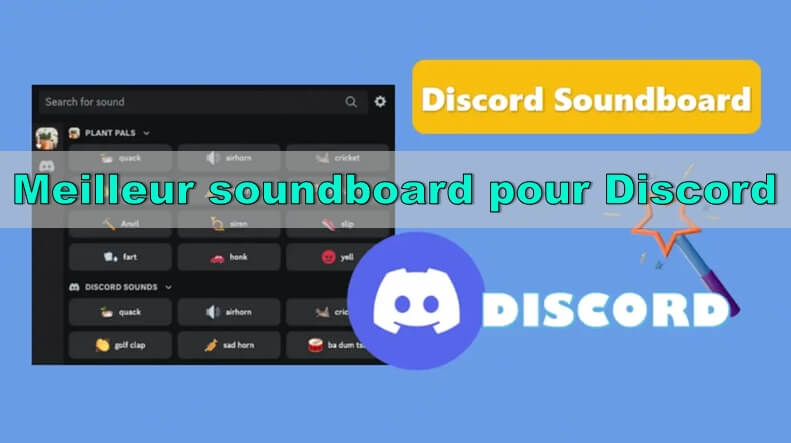
Essayez le changeur de voix IA MagicMic maintenant !
-
30 jours satisfait ou remboursé
-
100% sécurisé
-
Protéger la vie privée
-
Au service de millions d'utilisateurs
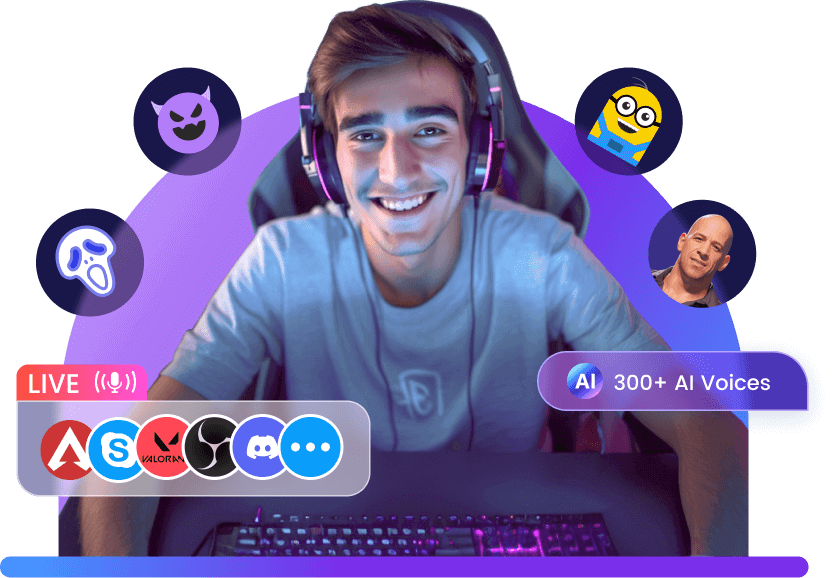
FAQs sur MagicMic
-
1. Le changeur de voix MagicMic est-il sûr ?
Oui, MagicMic est 100 % sécurisé et reconnu par des centaines de milliers d’utilisateurs dans le monde. Téléchargez-le uniquement depuis le site officiel ou le Google Play Store pour éviter les versions piratées.
-
2. Quelle est la différence entre MagicMic et d'autres modificateurs de voix ?
MagicMic est le modificateur de voix le plus réaliste et naturel en temps réel. Contrairement aux autres, il utilise le modèle vocal RVC IA, une technologie avancée qui génère des voix ultra-réalistes.
-
3. L'utilisation d'un changeur de voix est-elle légale ?
Oui, l’utilisation d’un changeur de voix est généralement légale pour le divertissement ou le gaming. En revanche, l’utiliser pour tromper, escroquer ou commettre des actes illégaux est interdit.
-
4. MagicMic est-il gratuit ?
MagicMic propose une version gratuite et une version payante. La version gratuite offre 5 effets sonores par jour, tandis que la version payante donne accès à toutes les fonctionnalités à un prix très abordable.
-
5. MagicMic propose-t-il une assistance en cas de problème ou de question ?
Oui. MagicMic offre une assistance professionnelle et rapide pour aider les utilisateurs qui rencontent des problèmes ou des questions. Vous pouvez contacter le service client via le bouton "Contactez-nous" en bas à droite du site ou discuter directement avec les développeurs. Vous pouvez également envoyer un e-mail à magicmic@imyfone.com pour obtenir de l'aide.
-
6. Quelle est la différence entre la version mobile et la version ordinateur de MagicMic ?
L'application changeur de voix MagicMic pour iOS et Android offre plus de 10 voix. Il modifie le son d'enregistrements ou de fichiers audio. En revanche, le logiciel MagicMic pour Windows et Mac offre plus de 390 voix. Il permet de changer de voix en temps réel pendant les jeux et les discussions. En outre, le logiciel MagicMic sur PC permet de personnaliser la voix pour répondre à vos différents besoins.
-
7. MagicMic est-il compatible avec macOS ?
Oui, MagicMic est déjà compatible avec toutes les versions de macOS et sera mis à jour simultanément.
-
8. Comment utiliser MagicMic sur Discord ?
Il est très simple de procéder en 4 étapes : ① Télécharger MagicMic ② Configurez les entrées dans MagicMic ③ Configurer l'audio de Discord ④ Sélectionner les effets sonores et les soundboards dans la salle de chat vocal de Discord. De plus, nous avons préparé un tutoriel textuel détaillé, veuillez cliquer ici pour le consulter.









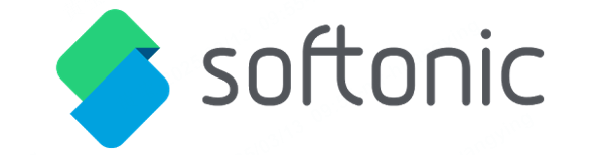
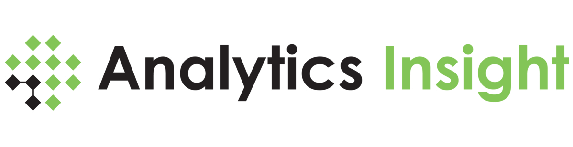
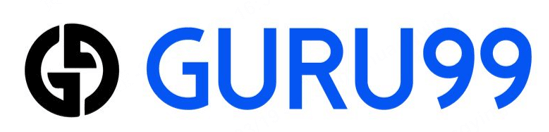











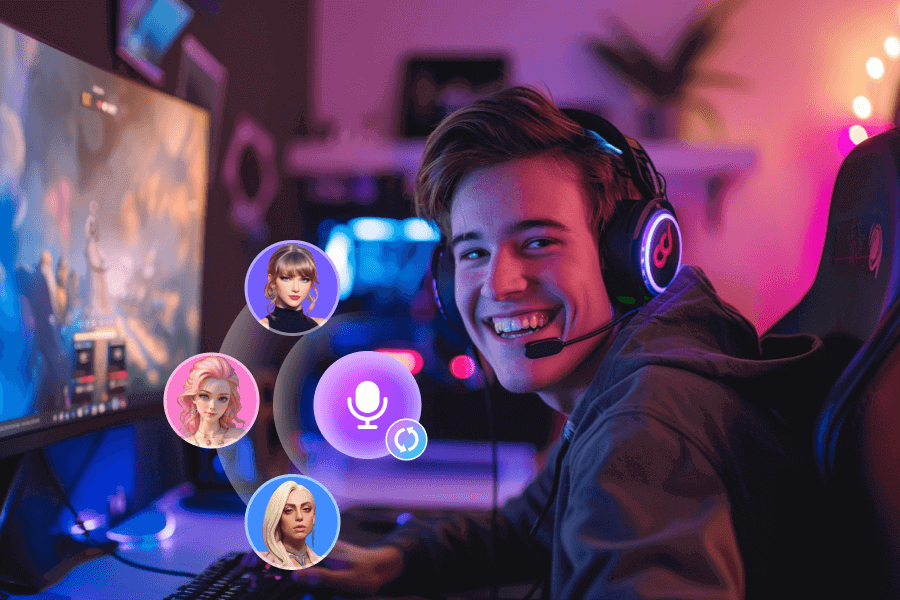
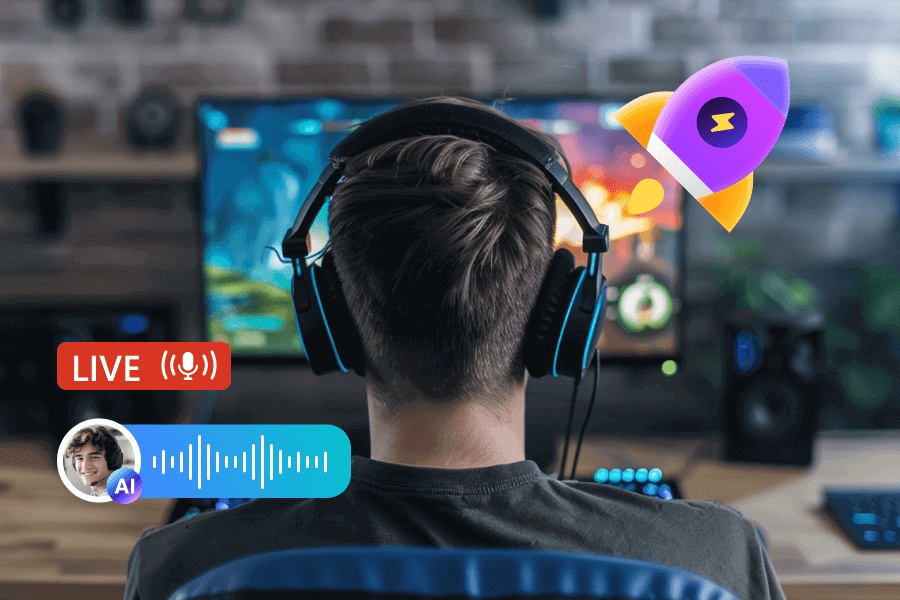

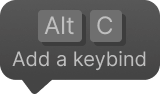
 à Soundboard
à Soundboard